Sida loo arko Cabbirrada Barnaamijka iyo App-ka gudaha Windows 10
Haddii aad ku rakibtay mid ka mid ah Windows 10 , waxaad ogtahay inaad ku shuban karto Windows PC gaaga barnaamijyo badan oo UWP ah oo faa'iido leh marka laga reebo software-ka caadiga ah. Dhammaan apps-yada, lacag-bixinta iyo sidoo kale bilaashka ah, waxay ku ciyaaraan is-dhexgalka casriga ah waxaana si sahal ah loogala soo bixi karaa dukaanka Microsoft(Microsoft Store) .
Inkastoo aysan u muuqan wax dhib ah in codsiyada noocaas ah lagu rakibo kombuyuutarrada, hubaal waa inaad la socotaa booska xusuustaada Tablet , maadaama ay leedahay meel kaydinta oo go'an (16 GB, 32 GB, 64GB, iwm.). La socodka isticmaalka booska saxanka ayaa kaa caawin doonta inaad go'aamiso app ka qaadanaya boos badan waxayna kaa caawin doontaa inaad go'aansato midka aad ka saarayso, haddii aad dareento inaad u baahan tahay inaad xorayso meel disk ah.
Ka eeg Cabbirrada Barnaamijka(View Program) iyo App(App Sizes) -ka gudaha Windows 10
Windows 10
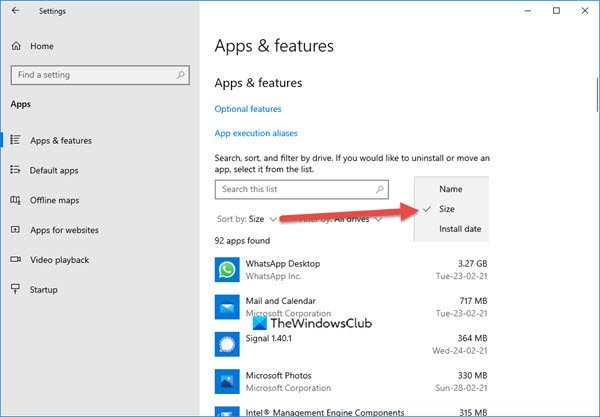
- Guji Start
- Fur Settings
- Fur Apps> Abka & sifooyinka
- Riix kala soocida hoos-hoos
- Dooro Xajmiga
Waxaad arki doontaa cabbirka mid kasta oo ka mid ah softiweerka desktop-ka lagu rakibay iyo sidoo kale abka Microsoft Store .
Windows 8.1
Si aad u bilawdo, u dhaqaaq calaamadeeyaha dhinaca midig ee hoose ee shaashadda kombiyuutarkaaga si aad kor ugu qaaddo bar Charms . Haddii kale, waxaad riixi kartaa Win+C si aad u hesho natiijo isku mid ah.

Marka Charms bar ay soo baxdo, guji ' Settings ' ka dibna dooro 'Beddel goobaha PC' ikhtiyaarka.

Marka xigta, hoosta 'PC settings' ka dooro 'General' oo hoos u dhaadhac ilaa aad ka helayso 'Kaydinta La heli karo'.
Markaad hesho, dhagsii badhanka 'View app sizes' badhanka. Korkeeda waxa kale oo aad ogaan doontaa tirada guud ee boosaska ay isticmaalaan abka oo dhan. Dhammaan codsiyada Windows 8 ee ku rakiban nidaamkaaga waxay ku qoran yihiin magacyadooda iyo cabbirkooda halkan. Liiska waxaa lagu kala soocay cabbir ahaan kan ugu weyn ilaa kan ugu yar. Waxaad gujin kartaa ama ku dhufan kartaa meel kasta oo banaan si aad u xidho sanduuqan.

Alternatively, you can press Win+W key, start type “app size”, and hit Enter to open the above settings window, to view the app sizes.

Sidan, waxaad ku heli kartaa codsiga meel ka badan cunaya oo ka saar haddii aad dareento.
Waxaan rajeynayaa in tani ay ku caawineyso.
Related posts
Hel xogta isticmaalka diskkaaga abka Filelight ee bilaashka ah Windows 10
Ka saar rakibadihii hore ee Windows ka dib Windows 10 cusboonaysiinta
Ka saar barnaamijyada Windows-ka ee aan la rabin, abka, faylalka, sifooyinka
Ku taxliil oo ku hagaaji booska diskkaaga DiskSavy ee Windows 10
Galka Heerkulka buuxa wuxuu kiciyaa qaladka Space Space Windows 10
Sida loo abuuro Emoji adiga kuu gaar ah Windows 10 addoo isticmaalaya Moji Maker app
5 Barnaamijyada Warbaahinta Bulshada ugu Fiican Windows 10 oo laga heli karo Dukaanka Microsoft
Software-ka amniga ayaa ka xannibaya UWP app inuu furo Windows 10
App-ka shabakada Trello ku salaysan ee browserka hadda waa la heli karaa sida a Windows 10 app
Ciyaarta Golf Mini ee loogu talagalay Windows 10 oo laga heli karo Dukaanka Microsoft
Sida loo furo Scan App gudaha Windows 10 Kumbiyuutarka oo iskaan dukumeenti
Si fudud ugu xarayso cashuurahaaga abka TurboTax ee Windows 10
Sida loo isticmaalo Windows 10 App-ka Sawirrada - Talooyin iyo tabaha
Sida loo isticmaalo abka QuickLook si dib loogu eego faylalka gudaha Windows 10
Barnaamijyada bilaashka ah ee ugu fiican Windows 10 Yoga ee bilowga ah
Barnaamijyada Bangiyada iyo Maalgelinta ugu Fiican ee Windows 10
Ciyaarta Halxiraalaha iyo Trivia ugu fiican ayaa diyaar u ah Windows 10
Barnaamijyada ciyaarta baseball ugu fiican ee Windows 10 PC
Ciyaaraha Stealth ee ugu fiican Windows 10 ee Dukaanka Microsoft
Cortana Show Me app wuxuu bixiyaa hage muuqaal ah oo loogu talagalay isticmaalka Windows 10
